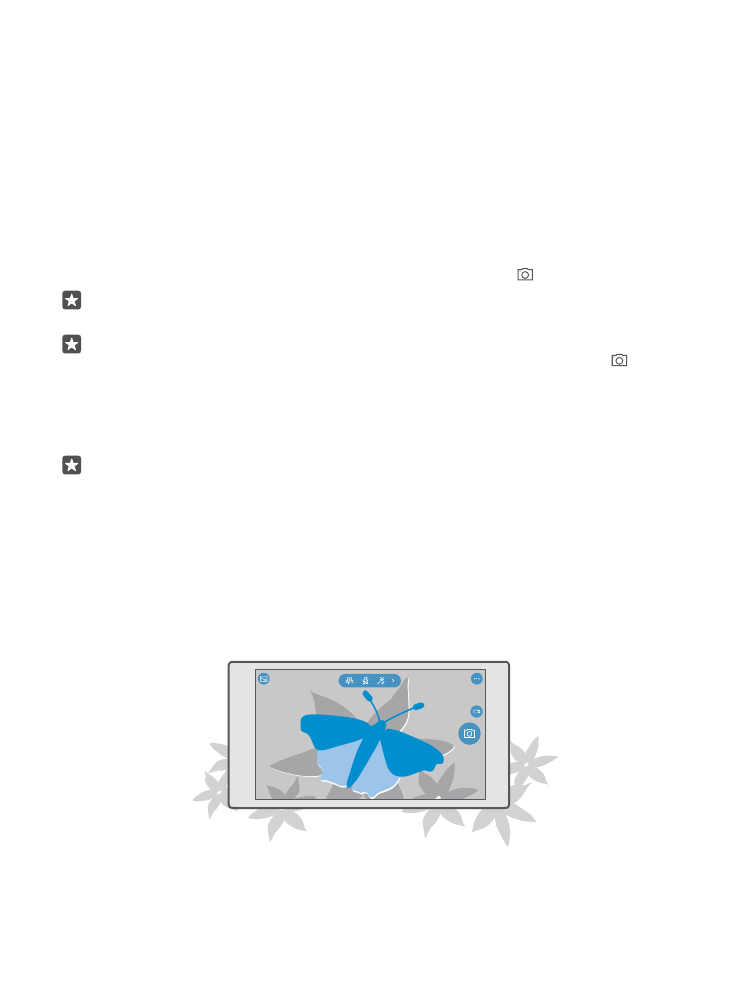
Fotografierea
Realizați fotografii clare și vibrante. Captați cele mai bune momente într-un album de
fotografii.
© 2016 Microsoft Mobile. Toate drepturile rezervate.
83
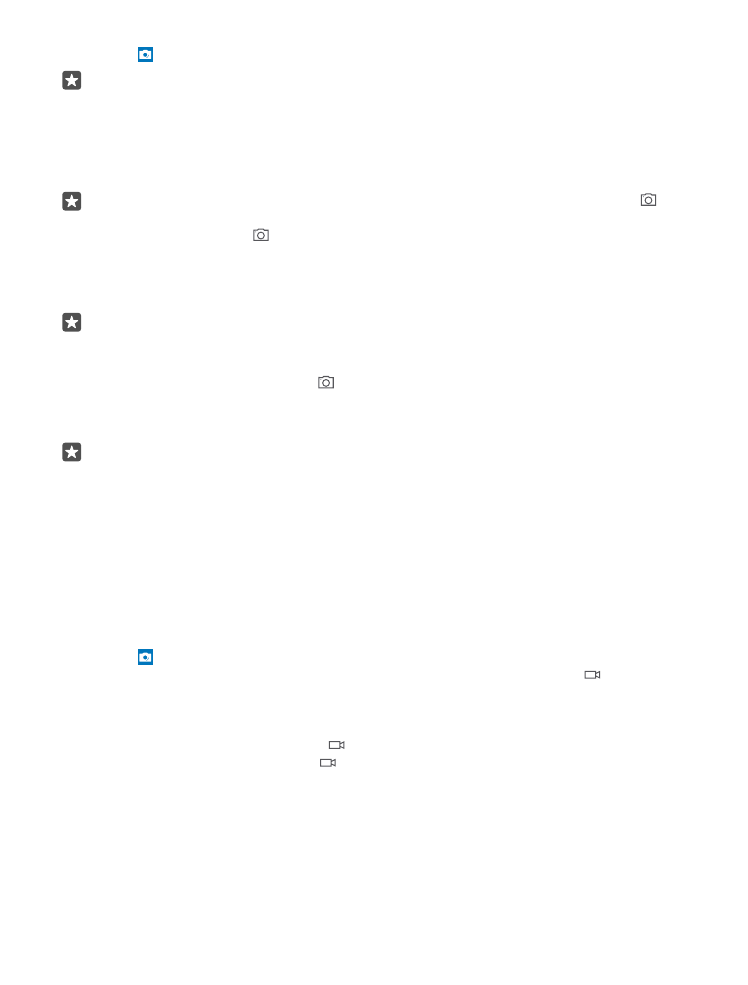
1. Atingeți Cameră foto.
Indicație: Dacă telefonul are o tastă pentru cameră foto, pentru a activa repede camera
foto atunci când telefonul este blocat, apăsați continuu tasta cameră foto timp de câteva
secunde.
2. Pentru a mări sau a micșora imaginea, depărtați sau apropiați degetele. Funcția zoom a
camerei foto nu este acceptată de toate telefoanele. Pentru disponibilitate, accesați
www.microsoft.com/mobile/support/wpfeatures.
Indicație: Pentru a vizualiza setările când țineți telefonul în modul peisaj, glisați la
stânga. Pentru a modifica o setare, glisați degetul în sus sau în jos pe glisor. Pentru a
închide setările, glisați la dreapta.
3. Pentru a focaliza camera foto pe un anumit obiect, atingeți obiectul pe ecran. Focalizarea
camerei foto nu este acceptată de toate telefoanele. Pentru disponibilitate, accesați
www.microsoft.com/mobile/support/wpfeatures.
Indicație: Dacă telefonul are o tastă pentru camera foto, pentru a focaliza, apăsați-o
continuu până la jumătate. Pentru a realiza fotografia, apăsați complet pe tasta cameră
foto.
4. Pentru a realiza fotografia, atingeți .
Pentru a vizualiza fotografia pe care tocmai ați realizat-o, atingeți miniatura rotundă din colțul
ecranului. Fotografia este salvată în Fotografii.
Indicație: Pentru a vedea ecranul în condiții optime, aveți grijă să nu acoperiți senzorul
de lumină. Senzorul de lumină nu este acceptat de toate telefoanele. Pentru
disponibilitate, accesați www.microsoft.com/mobile/support/wpfeatures.
Păstrați o distanță de siguranță atunci când utilizați blițul. Nu utilizați blițul îndreptat asupra
unor persoane sau animale aflate aproape de dispozitiv. Nu acoperiți blițul când faceți o
fotografie.